Gipresentar sa Apple ang bag-ong mga operating system sa sinugdanan niining Hunyo, ilabi na sa developer conference WWDC, nga kini nag-organisar matag tuig. Karong tuiga nakita namon ang pagpaila sa iOS ug iPadOS 15, macOS 12 Monterey, watchOS 8 ug tvOS 15. Kanunay namon nga gitabonan ang tanan nga mga balita nga gihimo sa kompanya sa mansanas sa among magasin. Sa pagkakaron, igo na ang among pag-analisar kanila, sa bisan unsa nga kaso, kinahanglan nga hisgutan nga daghan pa kami kanila sa unahan. Sa sinugdan ingon og wala'y daghang balita nga magamit, bisan pa, ang eksaktong kaatbang ang nahitabo. Sa pagkakaron, ang matag usa kanato makasulay sa gihisgotan nga mga sistema sulod sa beta nga mga bersyon, nga anaa na sa dugay nga panahon. Niini nga artikulo, hisgotan namon ang laing bahin gikan sa iOS 15.
Mahimo nga interes nimo
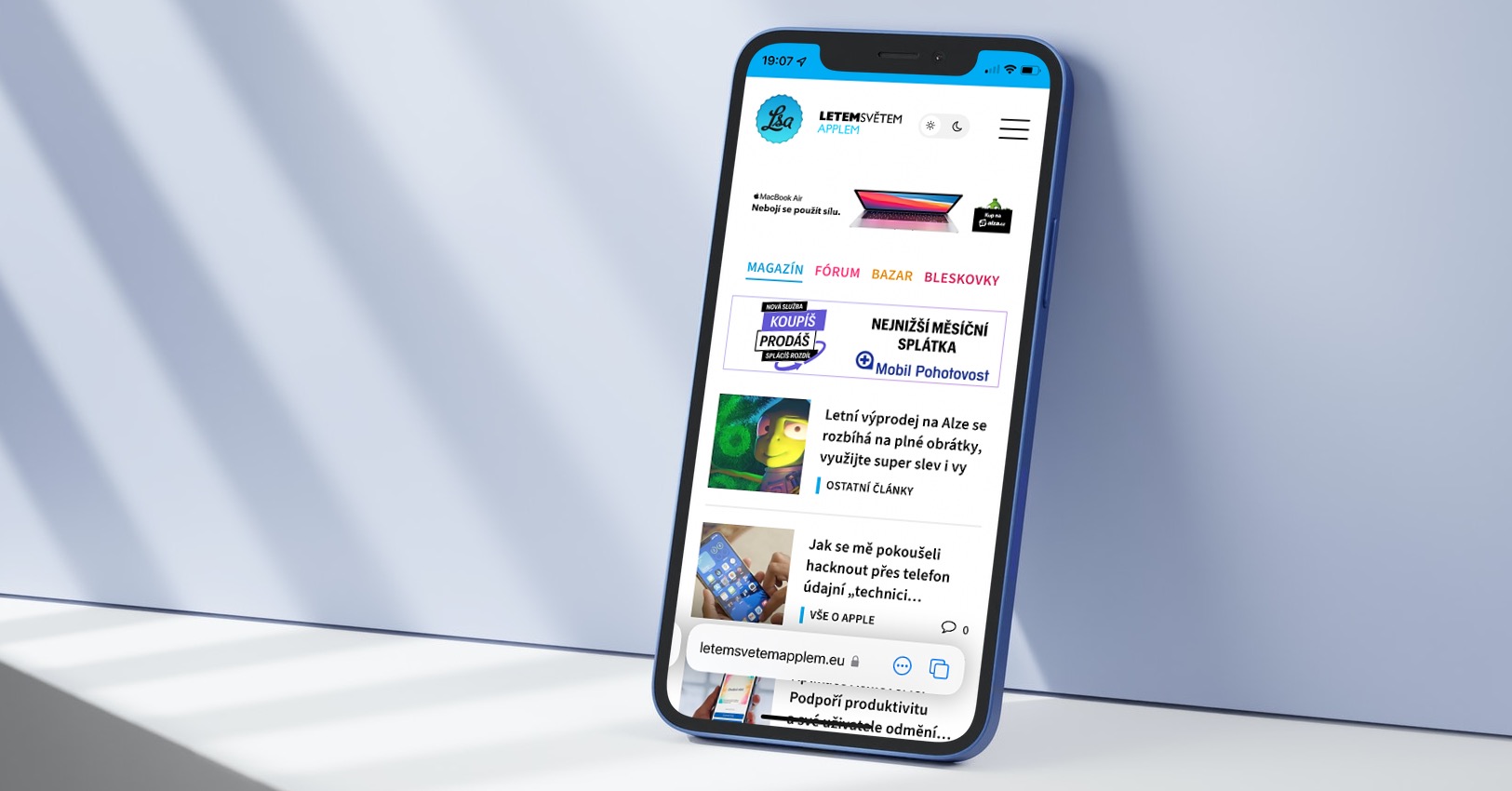
iOS 15: Giunsa Paggamit ang Itago ang Akong Email alang sa Pagkapribado
Gawas pa sa nahisgutang mga operating system, gipaila usab sa Apple ang "bag-ong" serbisyo sa iCloud+. Ang tanan nga tiggamit sa iCloud nga naggamit sa usa ka suskrisyon ug wala mogamit usa ka libre nga plano makakuha niini nga serbisyo sa mansanas. Ang iCloud+ karon nagtanyag sa pipila ka maayo nga (seguridad) nga mga bahin nga magamit sa matag subscriber. Partikular, naghisgot kami bahin sa Private Relay, nga among gitan-aw na, ug ang bahin sa pagtago sa imong email. Ang kapilian sa pagtago sa imong email magamit na gikan sa Apple sa dugay nga panahon, apan kung gigamit ra sa mga app. Bag-o sa iOS 15 (ug uban pang mga sistema), makahimo ka og espesyal nga email nga nagtago sa imong tinuod nga email address, sama sa mosunod:
- Una, sa imong iOS 15 iPhone, adto sa lumad nga app Mga setting.
- Sunod sa ibabaw sa screen click sa imong profile.
- Dayon pangitaa ug ablihi ang linya nga adunay ngalan iCloud
- Kung nahuman na nimo kana, i-klik ang lista sa ubos Tagoa ang akong email.
- Dinhi, i-tap lang + Paghimo usa ka bag-ong adres.
- Unya sa sunod nga screen kini magpakita sa usa ka espesyal nga email nga imong magamit alang sa cloaking.
- Pag-klik sa Gamit ug lain nga adres mahimo nimong usbon ang format sa email.
- Dayon ibutang ang imong label ug nota ug i-tap Dugang pa sa ibabaw nga tuo.
- Makahimo kini og bag-ong email. Kumpirma ang lakang pinaagi sa pag-tap sa Nahimo.
Mao nga, gamit ang pamaagi sa ibabaw, mahimo nimong i-set up ang function sa Itago ang Akong Email, salamat nga labi ka nga mapanalipdan sa Internet. Mahimo nimong gamiton ang e-mail address nga imong gihimo niining paagiha bisan asa sa Internet diin dili nimo gusto nga mosulod sa imong kaugalingong tinuod nga e-mail address. Ang tanan nga mga mensahe nga gipadala sa usa ka espesyal nga email awtomatiko nga ipasa sa imong email ug ang nagpadala dili makamatikod sa imong tinuod nga email
 Paglupad sa tibuok kalibutan uban sa Apple
Paglupad sa tibuok kalibutan uban sa Apple 





Posible ba nga gamiton kini nga function ingon usa ka random nga adres sa nagpadala kung nagsulat usa ka email, palihug?